Это вторая часть истории о сборке в корпусе от PowerMac G5 рабочей машины на базе Х86 архитектуры.
- Часть 1. Экстерьер (корпус, блок питания, СО)
- Часть 2. Интерьер (материнская плата и ее друзья, кабель-менеджмент, запуск)
- Часть 3. Софт (установка Mac OS X и другие удовольствия)
Для начала о комплектующих.
После покупки блока G5 я стал размышлять, а что же поставить в него? Однозначно это должно быть решение на базе Xeon'а, и однозначно на сокете 2011. С серией я тоже определился довольно быстро, это или Е5-1600 или Е5-2600, и точно НЕ v1.
Серия v2 позволяет построить решение с использованием серверной памяти DDR3, цена одной плашки которой сравнима с парой стаканчиков кофе. Но серия v3 перспективнее. Да, память на нее ощутимо дороже, но материнские платы для этого сокета универсальны и поддерживают как v3, так и v4 (хотя камни на v4 сейчас и стоят как самолет, но год назад тоже самое было и с v3, а когда-то и с v2).
И что делать с материнской платой? За редким исключением модели (условно будем их называть народно X79 и X99) универсальны для сразу двух поколений процессоров. Так, платы X79 позволяют поставить как v1, так и v2. Платы Х99 — v3 и v4.
Думы о матери
Кроме вышесказанных проблем, я начал рассматривать так же вопрос, а не поставить ли вообще два процессора. Но на самом деле стоило бы начинать не с того, что поставить, а как комплектующие подходят для реализации задуманного, совместимость их операционными системами Apple, и при это оставаться в рамках выделенного бюджета. Изучая профильные темы, стало ясно, что решения и на Х79, и на Х99 абсолютно реализуемые, а возникающие в процессе проблемы абсолютно одинаковы. Т.е. не имеет значения, какую мать выберешь, проблемы будут одни и те же, и они решаемы.
Реализация проекта с использованием Х79 плат оптимальны в плане бюджетности. Процессоры на них стоят копейки, память еще меньше, производительность в пределах нормы, материнские платы на любой вкус и кошелек, даже двухголовые. Но перспектив апгрейда печальны.
Материнки Х99 уже поинтереснее. Процессоры серии v3 уже можно взять за стаканчик семок, память дешевеет, и есть перспектива с минимальной болью перейти на v4.
Производительность? Xeon'ы их вам дадут с головой практически под любые ваши повседневные задачи. Даже как игровое решение у них запаса с лихвой, 3D-моделирование, звукорежиссура, работа с графическими редакторами, разработка приложений — со всем этим у них все в порядке. Ну и вообще, в плане профессионального видеомонтажа и все, что с этим связано (а это направление чего-то стало очень актуальным, можно сказать — хайповым) — тут балом правят уже не Intel.
По материнским платам рынок изобилует предложениями. Хотите топовые решения (но б.у.), хотите новое, но китай. Как говорилось, на любой кошелёк. Сиди и выбирай. Я рассматривал варианты от китайцев. За более-менее адекватные деньги можно получить все, что надо. Просматривал б.у. решения от Asus и Gigabyte.
А что там с серверными платами? О! Их много! HP, Lenovo, Dell, Supermicro. Рынок завален ими. Хотите серверные, а хотите от Workstation'ов. Одна голова или две. Чипы гарантировано С602 (для v1/v2) или С610-612 (для v3/v4). Меринки от рабочих станций вообще предельно универсальны, и неплохо подходящие для установки в корпуса размера не менее ATX, и имеют минимум два слота PCIex под видеокарты. Но с ними тоже не все так просто, проприетарщины там хватает. Более того, применяя стандартизированные коннекторы, хитрый производитель перекидывает в них провода местами. Кроме того, эти материнки имеют привычку пищать на старте об ошибке, что, например, нет соединения с передней панелью (там, где USB выходы, или что какой-то хитрый кулер не подключен и т. п.). В общем, вредные и капризные они, но, если их обуздать, это идеальное решение, с отличным запасом прочности.
Одно не давало покоя, это геометрия плат. Обратите внимание на геометрию оригинальной материнской платы PowerMac, особенно в части выходов:

Видите ступеньку в области PCI разъемов? Вот из-за нее энтузиасты и гробят 2/3 задней панели корпуса. И я был готов к этому, для чего у меня был АТХ-донор из весьма качественного и толстого металла.
Просматривая варианты интеграции АТХ-комплектующих в корпус G5 можно обратить внимание, что материнские платы Apple расположены как бы верх-ногами и не по ту сторону. В обыкновенных АТХ корпусах плата стоит в его правой части, гнездами расширения вниз. Здесь же плата стоит в левой части и гнездами вверх. Что это? Очередная прихоть Apple?
Нет, это на самом деле оптимальное решение для избегания перегрева периферии. Например, видеокарта обращена своим радиатором вверх. Такая компоновка лучше, в плане избавления от избыточного тепла, особенно, если нет активных систем охлаждения. А с учетом сквозной продуваемости корпуса, мы получаем действительно идеальные показателя для охлаждения всей системы воздухом.
В дальнейшем, элементы этих идей были окончательно реализованы Intel путем создания BTX формата. Но учтите, плата Apple не BTX, повторюсь, у нее прослеживаются его некоторые идеи, но их плата не совместима с данным форм-фактором. В любом случае он не выстрелил. Засилье АТХ-корпусов и консервативность пользователей сделало свое дело. Но все же, некоторые фирмы его использовали в своих решениях, например HP, Lenovo, Dell. И поэтому я стал потихоньку уходить в этом направлении, просматривая, а какие варианты может предложить нам рынок.
Вундервафля Фау
Как уже говорилось, мной было решено использовать процессоры Xeon, моделей Е5-1600 и Е5-2600. В отличии от народных процессоров серий i5-i7, Xeon'ы под крышкой обладают припоем, а не соплями, называемой термопастой.
Почему я отбросил вопрос об использовании v1 поколения? Все достаточно просто. У поколения Sandy Bridge уже имеются проблемы с установкой последних версий MacOS X, такие как Mojave или Catalina. Поэтому, если есть желание установить, как минимум, одну из последних версий MacOS X, и иметь хоть какие-то перспективы в ближайшее время не иметь лишний геморрой совместимости, стоит откинуть мысли использования процессоров поколения ниже, чем Ivy Bridge.
Маленькая ремарка, чем отличаются серии Е5-1600 и Е5-2600. Я опишу только те отличия, которые вас заинтересуют, без лишних технических подробностей:
- самая простая математика, серия Е5-1600 дает большую производительность на одно ядро и меньшую на мультикор, в сравнении с серией Е5-2600. Лучшим выбором для 3D-задач будет Е5-1600;
- серия Е5-1600 применима только в однопроцессорной конфигурации, тогда как Е5-2600 позволяет работать как в одно- так и в двухпроцессорных вариациях;
- серия Е5-1600 обладает разблокированным множителем, вы можете занять себя увлекательным приключением по разгону своего камушка, чего будете лишены, если ваш выбор падет на серию Е5-2600;
- серия Е5-2600 позволяет разгонять турбо-буст, т.е. дать процессору возможность выходить на максимальную частоту по всем ядрам.
Подытожим. Если вам нужна производительность на ядро (например 3D-рендеринг, игры), ваш выбор Е5-1600. Если вам нужна производительность в многопоточности — однозначно Е5-2600.
Ну вообще, по платам и процессорам можно почитать эту ветку гита. Так же, много интересной информации можно подчеркнуть из этого профильного сайта.
Ну так что в итоге
После покупки материнской платы, я немного остепенился и на этом месте меня окунули философские мысли… Начатая мной, по сути, авантюра могла иметь некоторые малоприятные последствия. Это работа с электроникой. Местами достаточно нежной. Как я уже говорил раньше, к паяльнику я давно не прикасался, а на тот момент были мысли перепаять блок питания, и, хотя в итоге был использован план "матрешка", эта переделка не совсем безопасна. Кроме того, скруточки проводочков для кабеля питания, порывная неусидчивость и банальное «та задолбало» так же могло поставить крест на все это в виде фейерверка, дымка и в гости мог зайти Гарик.
Решив, что глупо на этой стадии транжирить бюджет на топ решения, чтобы все в итоге спалить, или в какой-то момент самому перегореть, было принято решение назвать это испытанием. Максимально приближенное к боевым, и при этом это должно быть необходимым минимумом, для дальнейшего апгрейда. Поэтому, на данном этапе, в ход пошло или бюджетное железо, или железо, которое лежало у меня в ящичке.
Так что кейс был следующим:
- Intel Xeon e5 2620 v3
- Hynix 2x8 Gb DDR4-2133 ECC RegDIMM
- Radeon R9 280X (на стадии испытаний устанавливал nVidia GF210)
- SSD PNY CS900 240 Gb
- HDD WDC WD250
- WiFi TP-Link TL-WN781ND (RTL8188E)
Процессор обошелся мне в 15$. Нормальный камень. Каких-либо просадок в работе от него не замечал. Поживёт чуток, пока в пути 2678. Лично мое мнение, на данный момент этот камень не имеет конкурентов в соотношении цена-производительность. Он полностью нивелирует потребность строить систему вокруг процессоров предыдущего поколения, не говоря уже об i5/i7. Имея производительность, сравнимую с, например, i7-4700, i7-6700, i3-9000, AMD Ryzen 5 1400, или даже превосходя их, он будет стоить в 10-20 раз дешевле. И при этом, это достаточно холодный процессор. Все, что пока тормозит его шествие — дороговизна памяти типа DDR4, в сравнении с DDR3, да и держит он максимум 1866. Ну а так, это холиварная тема.
Старый добрый Radeon R9 280X. Горячая зараза, но работает как часы. С некоторым шаманством заводится в Mac OS X. Очень любит кушать ватты, но что на замену ей взять, пока не решил. Или радики 580-е, или гляну в сторону веги. Как бы так выразится, я не то, чтобы геймер, и максимум что буду запускать — это игры из жанра стратегий. Для другого у меня есть консоль. В любом случае, как в дальнейшем оказалось, в этом проекте 280-й не место.

SSD взял самый оптимальный по показателям цена/производительность. И чтобы не жалко было грохнуть. На нем будет отработаны все методики установки системы. Как только программная часть будет решена, на его замену придет RAID-массив из самсунгов 800-й серии, которых поселю в прекрасный бокс.

WiFi самая простая, но тут она явно будет сменена на Fenfi T919.
Боже, где уже материнка?
Как я уже говорил, я с полной серьезностью рассматривал вариант от китайцев. Но рынок начал заполняться серверными решениями и решениями от рабочих станций.

Это плата от рабочей станции Dell Precision T5810 и на Ebay их море. Цены от 40-50$. Поддержка процессоров серии v3/v4, 8-мь слотов под память DDR4 (в том числе поддержка серверной памяти), 4-х канальный режим, два слота PCI Express х16, чип С610, аппаратный рейд. У нее на плате даже есть физический разъем для USB:

И ее геометрия. Видите эту ступеньку, уголочек. То, что доктор прописал.
- чипсет: С612
- VRM: 6-ти фазовое
- модули памяти: 8-мь DIMM слотов 2133/ 2400/ 2666 DDR4 RDIMM с поддержкой ECC, максимальный объем — 256 Гб
- PCI: 2хPCI Express 3.0 x16, 16 GB/s; 1хPCI Express 3.0 x8, 8 GB/s; 1хPCI Express 2.0 x4, 2 GB/s; 1хPCI Express 2.0 x1, 0.5 GB/s; 1хPCI 2.3 (32 bit, 33 MHz), 133 MB/s
- звук: Realtek ALC3220
- сеть: Intel i217
- SATA: 4xSATA 3.0 HDD, 2xSATA 3.0 ODD
- USB: 4xUSB 3.0, 6xUSB 2.0
И да, это не ВТХ формат. А еще у нее отличный звук. Вот без шуток, очень был удивлен.
Имплантация материнской платы
Не имея полного представления о размерах платы, и не найдя хоть какой-то информации по этой теме, я раскидал всем продавцам данный вопрос, попутно пробивая почву, кто из них будет максимально контактный, так как прекрасно понимал, что консультации по ней мне понадобится не мало, ибо девка капризна. И один достойный нашелся. Кроме того, в комплект он прикладывал детали, избавляющий от ошибок F1 и кулер под процессор.
Вопрос кулера на самом деле достаточно остро стоит. Существует два сокета под 2011: распространенный LGA 2011 Square ILM и не очень — LGA 2011 Narrow ILM.

Как видите, геометрия у них разная. Тип Square, за редким исключением, применятся в домашних решениях для широкого круга пользователей. А вот тип Narrow используется в решениях для серверов и рабочих станций. Кстати, по этой теме информации не так уж и много, и знают ее разве только те спецы, кто с этим напрямую сталкивался. Да, вы не установите кулер с креплением под Square в крепление Narrow. И да, кулеров под Narrow выбор не очень велик, да и цены не самые гуманные.
У продавца был кулер (а точнее кастомно спаянное посадочное) именно под него.
Ну еще стоит учесть, что коннектор питания кулера 5-ти пиновый.
Сам же кулер не то, чтобы топ, но со своей задачей он неплохо справляется.




Получив все данные по размерам, я начал усилено вспоминать свои базовые знания по черчению, которым было уже 20 лет без малого. Это творение я смог создать с третьей попытки, и поэтому в первой части я слегка акцентировал внимание на необходимость хорошей линейки.

Тут еще у меня есть верхняя панель, и как видите, ранее сказанное утверждение верно, или вы без верха, или без низа. Другого не дано.
Но самое главное, что прикидка бумажки показывает, плата здесь очень неплохо смотрится.

А это уже прикидочка без верхней панели, но с установленным блоком питания.

Плата прекрасно входит (и выходит). А после того, как продавец сказал, что он еще может подкинуть заднюю фальш-панель, заказ был оформлен и через некоторое время она была у меня.

К сожалению, я забыл сфотографировать россыпь периферии, и запечатлел уже собранный комплект. Из нюансов хотел бы обратить внимание на геморность крепления кулера, если переходная планка уже установлена. Винты крепления кулера глубоко посажены под радиатором. Поэтому собирал не совсем стандартно. Проще говоря, собрав крепление и кулер, я крепил не кулер к плате, а плату к кулеру (перевернув мать). В качестве термопасты использовалась Arctic MX-4.
В комплекте кроме кулера лежали переходники под 4-х пиновые коннекторы кулеров, заглушка коннектора фронт-панели Dell, задняя фальш-панель, переходник для кабеля питания материнской платы. По сути, это наш необходимый минимум для запуска и комфортной работы данной материнской платы (если ваш блок питания не имеет 8-ми пиновые коннекторы для запитки процессора, нужен будет еще переходник с 6-ти пин видеокарты на 8 пин).
Инсталляция материнской платы
Помните ножки от родной материнки, отломанные нечеловеческим образом. Вот тут они нам и нужны. Подвешиваем новую плату на эти ножки и делаем финальную примерку.

Как видите, в процессе постройки я не использую свою основную видеокарту. Это все та же nVidia 210-я. Кстати, нативно заводится вплоть до высокой сиеры. Но мне все же стоило хоть разок примерить свою основную видеокарту… В общем, примеряйте все и всегда. Не ленитесь. Потом будет меньше разочарований.
На этой стадии я не обратил внимание на одну важную вещь. Ноги для крепления Apple-овской платы двух размеров, покороче и подлиннее:

Так вот, нам нужны короткие. Они идеально подходят. Ничего подпиливать не надо.

Благо я начал пилить длинные....
Теперь задняя панель, подготовка под выходы:
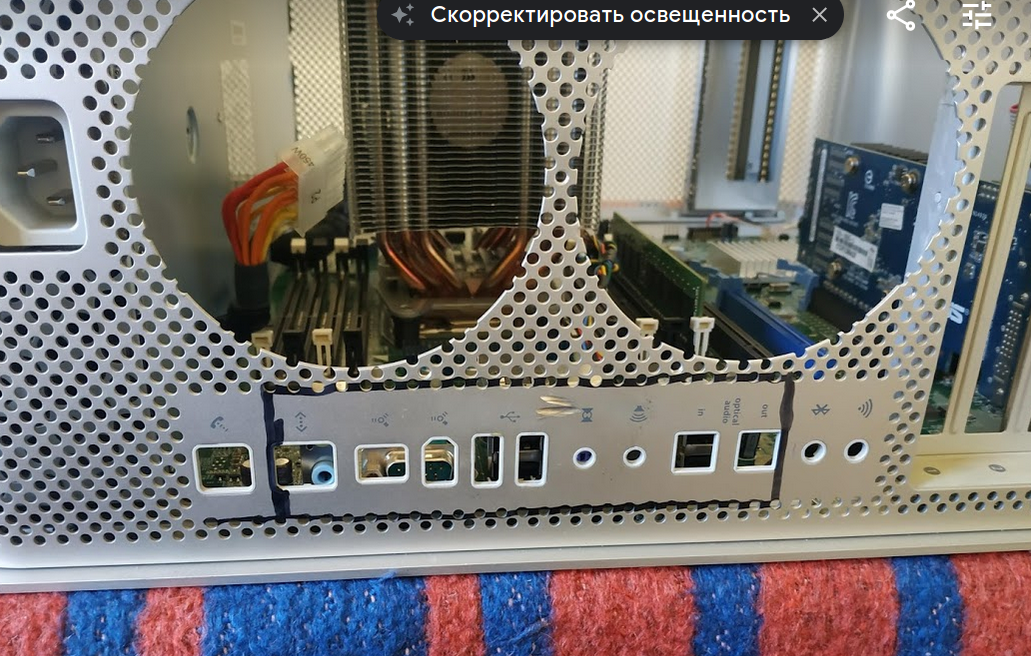

Да, это все наше вандально-физическое воздействие на корпус, которое придется применить. Делаем все не спеша и аккуратно. Под хорошим алмазным диском алюминий режется как масло. А пыль меньше планковской длины. Я два дня выковыривал алмазно-алюминиевые сопли...
А вот и обещанная продавцом фальш-панель:
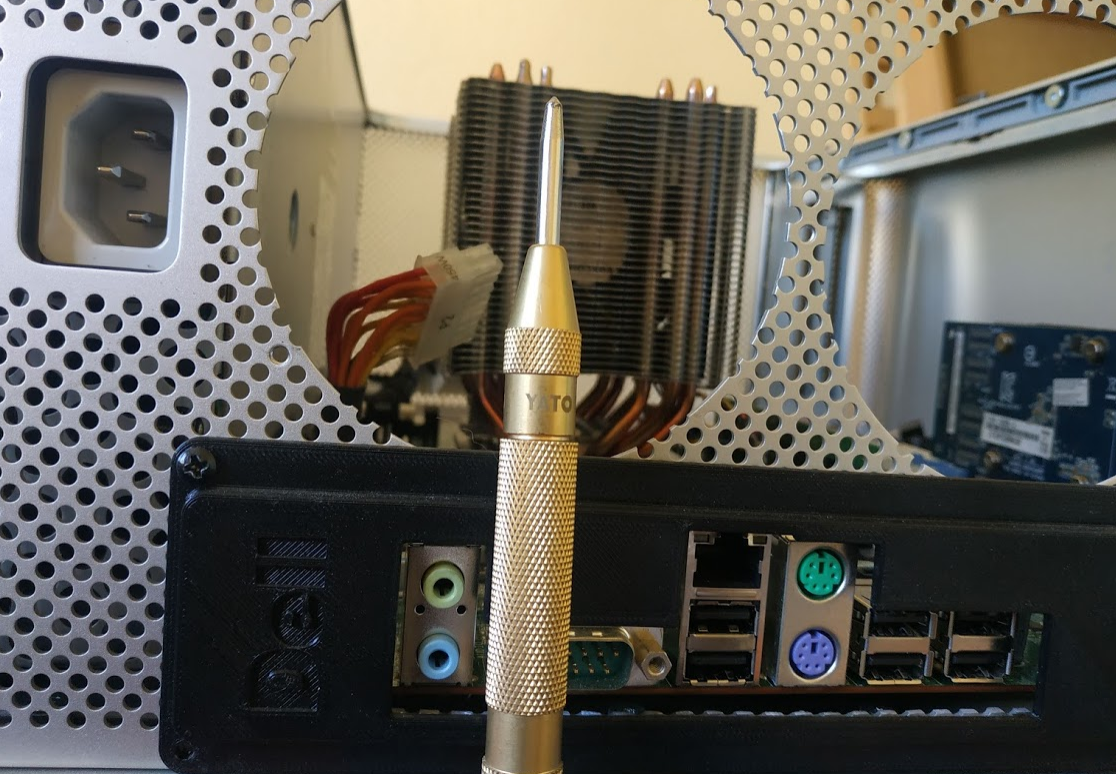
Ну она с логотипом Dell, но это поправимо, главное, что встала она неплохо. Доработку пока отложил, покуда не приму окончательно верное решение — логотипчик за шпаклевать и все покрасить под алюминий… может что-то и свое выпилить… а может и на принтере распечатать. На 3D принтере, как в пример сделана эта заглушка. Но на первое время более чем сойдет. Вот только предательская дырка под WiFi антенну портит картинку…

Накручиваем ножки на материнскую плату и проводим контрольную примерку, как все должно быть в полном сборе, закрытие крышки блока и т.п.

Теперь о технологии внедрения ножек. Я видел только один надежный вариант с минимальным нанесением урона корпусу — эпоксидная смола. В закромах у меня уже который год валялась коробочка с весьма неплохой смолой. Ею в свое время я склеил сломавшийся автомобильный ключ, уже который год держит, так что она проверена временем.

Но вот разметка под приклейку ног было то еще приключение. Мне необходимо было 8-мь ножек. Для начала, я оставлял на плате 3-4, для достижения ее устойчивости, а после, через дырочки, маркером наносил разметки. Потом ножки перекручивал, и все повторялось. Попутно, расставил ориентировочные метки расположения платы. После, линейкой и штангенциркулем перепроверял расстояния, углы, подправлял, где надо. Ну и на финише наносил клей и приклеивал.

И ничего путного из этого не вышло… В итоге я смог выставить только три ноги. Смола схватывает за часов 8-9 (полное засыхание — сутки). На протяжении одного дня все, что можно было сделать, это примерить, плоскогубцами выломать не попавшие ноги и заново все вымерять и приклеивать… Тут можно и перегореть в желании все это дальше делать.
На второй день (а точнее уже к вечеру) методика была выработана другая. После подготовки смолы ждем минут 15-20, пока она не станет гелем (иначе все растечется до того, как вы выставите правильно плату), ножки прикручиваем к плате, обильно намазываем и выставляем плату так, как нам надо. Все. После засыхания, проходимся по ногам, намазываем вокруг новой порцией эпоксидки и вопрос решен. По сути, утром ноги выставляем, вечером промазываем, на следующий день у нас готовое решение.

Если кто-то сомневается в надежности скажу, что выламывать ноги со смолой было тяжелее, чем выламывать их в запаянном оригинальном решении.
Контрольный запуск, не дали ли мы куда коротыша статикой (да, тут БП еще в стадии доработки):

Assembly
Ну что же, переходим к сборке предрелизного образца, который будет уже работать в окончательно-боевом режиме.
Прокладываем кабеля от фронт-панели и заднего блока кулеров. Было, конечно, желание и от блока питания проложить, но на этой стадии у меня нет окончательно решения по периферии, а кроме того, появились другие сложности, о которых чуть позже. Да, кабеля БП прекрасно ложатся под мать. И нет, не в моем случае.

Как видите, сбоку от платы я "приколхозил" корзину под диски. Думаю, что от туда в дальнейшем ее уберу.
Подключаем кабель USB, SATA кабель для HDD (обратите внимание, это правильный разъем для загрузочного диска), кабель питания материнской платы и кабель питания процессора. Так же подключаем заглушку фронт-панели для Dell (избавляемся от ошибки F1 на старте системы).


Обратите внимание на то, что вход под питание процессора 10-ти пиновый. Для его запитки нам надо 8-ми пиновый кабель питания (или через переходники брать от 6-ти пинового кабеля питания видеокарты). Подключается желтыми проводами вовнутрь, разъемы разбрасываем по краям. Т.е. два средних пина на разъеме платы пусты.

Пока используется резервная видеокарта. И пока все хорошо...
Тут был первый звоночек. Кабель питания процессора оказался коротковат. И это удивило меня, но факт остался фактом, он подпортил некоторый кабельменеджмент. Стоит учесть, что в моем случае кабеля жестковаты, а места вверху осталось совсем немного, материнская плата на самом деле не маленькая, а также корзина HDD занимала половину оставшегося места. Кроме того, кабель питания самой платы монструозен. Помимо стандартного 24 пинового питальника, надо подключать еще 6ти пиновый от кабеля питания видеокарты. Эти факторы стали причиной невозможности проложить кабеля питания под материнской платой. Всё-таки эта плата рассчитывалась под нижнее расположение блока питания, и хотя в этом проекте блок питание расположен правильно внизу, сама плата в перевернутом состоянии.
Если кому надо, схема распиновки коннектора питания материнской платы. Взято все с того же overclockers.ua. Схема от двухголовой T7810, но она аналогична для T5810. Там, где автор использует дополнительный БП у меня проброшенны кабель питания для видеокарты.
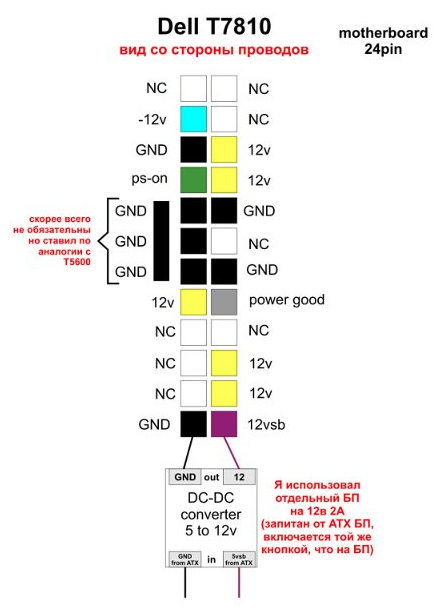
Подключаем кабеля кулеров и кабель кнопки запуска с передней панели:

Кабель LED индикатора расположен здесь, и подключается так:


С разъемом под кнопку запуска надо быть аккуратным, не стоит прикладывать к нему чрезмерную силу, можно выломать.


Видеокарта все еще резервная, SSD не подключен.

Тестовый запуск и проверка работы USB разъема на передней панели (ОС загружается с нее):

После проверки, и пару стресс тестов с принюхиванием на наличие гари в воздухе, переходим к установке оставшегося.


И тут я понял, что с этой картой мне не по пути. Видите, где расположены разъемы подключения питания? Кабеля хватает впритык, и он портит весь вид...

Но это не самое обидное. Медные трубки системы охлаждения карты сильно выпирают за пределы ее корпуса, а это в итоге привело к тому, что прозрачная крышка не закрывается. Она своим горбом упирается прямо в них.

Вот откуда пару акцентов на видеокарту. А ведь все так хорошо шло. В итоге мне не просто надо поменять карту, а искать с определенной шириной и, что самое главное, с боковым расположение разъемов питания. Так как я очень рассчитывал оставить себе прозрачную панель. Боже, как я ее мыл и полировал!
Вот общий результат проделанной работы:




Ну и видео запуска всей этой шайтан машины.
В итоге
По сути, техническая часть завершена. И что-то далась она сложнее, чем я рассчитывал. Готовый вариант был уже через пару дней, после публикации первой части, но она прошла кучу редакционных итераций. Мне постоянно что-то не нравилось, и по сути, все было переписано полностью.
В следующей части уже займемся программным вопросом. Думаю, к тому времени придут окончательные комплектующие, я подправлю выявленные косяки и дополню общий рассказ тем, о чем забыл рассказать. На финале ожидаем загрузочный массив из SSD, 2678-й камень, еще две планки-рамки, а также другая видеокарта.
С видеокартой пока все очень печально. Затычку ставить не хочется, не престижно. На выбор только решения от ATI. Но я пока ничего не нашел уровня 570-й и выше, и что б все совпадало как по габаритам, так и по коннекту питания.
Стоит ли этим заниматься? Скорее нет, чем да. Второй я собирать точно не буду. По сути, это самоудовлетворение и воплощение детских мечт. Эффект на окружающих солиден, особенно, когда я предлагаю им приподнять корпус. И это при том, что за время постройки корпус похудел на 4,5 кило (на данный момент он весит 15,5 кг вместо 20 кг). Если уж я и захочу что-то такое собрать, то это уже будет в корпусе от MacPro G5. Его внутрянка позволит сделать более аккуратное решение. Но надо ждать, когда цены на них упадут ниже психологической отметки в 100$.
Что по тишине и температурам? Машинка получилась очень тихая. Доходило до того, что я случайно отправлял ее в гибернацию, считая, что она выключена. И так было, пока не подключил HDD. Не будет тут HDD =)
А по температурам, вот вам скрины:
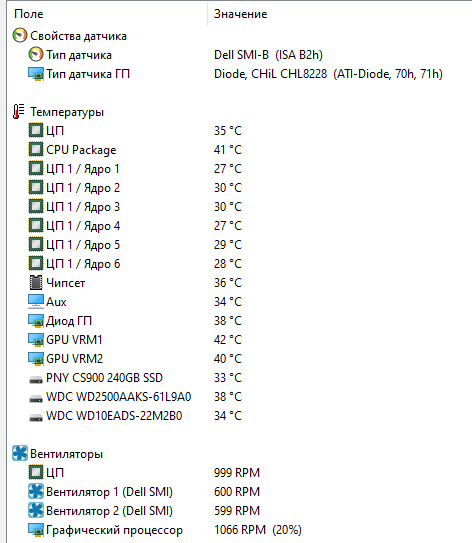

Что по бюджету? Ну если интересно, то под спойлер.
- корпус в сборе 60 у.е. (-30 у.е. за распродажу потрохов)
- процессор — 15 у.е.
- материнская плата — 90 у.е. со всей обвязкой (переходники, заглушки, кулер)
- блок питания — 30 у.е.
- память — 60 у.е.
- SSD — новый в пределах 20-25 у.е.
- кулера на выдув — 15 у.е. за пару
- WiFi — 11 у.е.
- видеокарта — на б.у. рынке 15 у.е. за 210-ю и 50 у.е. за 280Х
Итого: без малого 350...
Ах да, зачем нужна линия 25V на блоке питания. Да, это линия для FireWire, чтобы подключать внешние диски, мониторы и другую совместимую с данным форматом периферию.
Спасибо за внимание. Всем удачи!

